(DÉPRÉCIÉ) Créer des images conteneurs à utiliser avec Azure Container Service
Conseil
Pour la version mise à jour de ce didacticiel qui utilise Azure Kubernetes Service, consultez Tutoriel : Préparer une application pour Azure Kubernetes Service (AKS).
Avertissement
Le service Azure Container Service (ACS) est déprécié. Aucune nouvelle fonctionnalité ni fonction n’est ajoutée à ACS. L’ensemble des API, de l’utilisation du portail, des commandes CLI et de la documentation sont marquées comme dépréciées.
En 2017, nous avons introduit Azure Kubernetes Service (AKS) pour simplifier la gestion, le déploiement et les opérations liés à Kubernetes. Si vous utilisez l’orchestrateur Kubernetes, veuillez migrer vers AKS avant le 31 janvier 2020. Pour commencer, consultez Migrer vers Azure Kubernetes Service.
Pour plus d’informations, consultez l’annonce de la dépréciation d’Azure Container Service sur Azure.com.
Dans ce didacticiel (le premier d’une série de sept), vous allez préparer une application à plusieurs conteneurs à son utilisation dans Kubernetes. Les étapes effectuées sont les suivantes :
- Le clonage de la source de l’application à partir de GitHub
- Création d’une image conteneur à partir de la source de l’application
- Test de l’application dans un environnement Docker local
Une fois ces étapes effectuées, l’application suivante est accessible dans votre environnement de développement local.
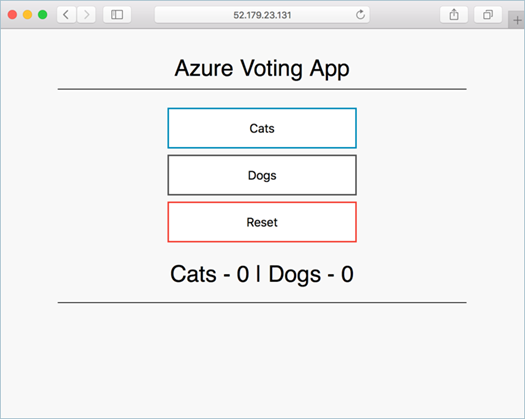
Dans les didacticiels suivants, l’image conteneur est chargée dans Azure Container Registry, puis exécutée dans le cluster Kubernetes hébergé dans Azure.
Avant de commencer
Ce didacticiel suppose une compréhension élémentaire des concepts Docker principaux tels que les conteneurs, les images de conteneur et les commandes Docker de base. Si besoin, consultez Bien démarrer avec Docker pour apprendre les principes de base des conteneurs.
Pour terminer ce didacticiel, il vous faut un environnement de développement Docker. Docker fournit des packages qui le configurent facilement sur n’importe quel système Mac, Windows ou Linux.
Azure Cloud Shell n’inclut pas les composants Docker requis pour effectuer chaque étape de ce didacticiel. Par conséquent, nous recommandons d’utiliser un environnement de développement Docker complet.
Obtenir le code d’application
L’exemple d’application utilisé dans ce didacticiel est une application de votes de base. L’application est constituée d’un composant web frontal et d’une instance Redis principale. Le composant web est empaqueté dans une image conteneur personnalisée. L’instance Redis utilise une image non modifiée de Docker Hub.
Utilisez git pour télécharger une copie de l’application dans votre environnement de développement.
git clone https://github.com/Azure-Samples/azure-voting-app-redis.git
Modifiez les répertoires de manière à travailler à partir des répertoires clonés.
cd azure-voting-app-redis
Dans le répertoire se trouvent le code source de l’application, un fichier Docker Compose précréé et un fichier manifeste Kubernetes. Ces fichiers sont utilisés tout au long de ce didacticiel.
Créer des images de conteneur
Vous pouvez utiliser Docker Compose pour automatiser la génération à partir des images conteneur, ainsi que le déploiement des applications à plusieurs conteneurs.
Exécutez le fichier docker-compose.yml pour créer l’image conteneur, téléchargez l’image Redis, puis démarrez l’application.
docker-compose up -d
Une fois terminé, utilisez la commande docker images pour afficher les images créées.
docker images
Notez que les trois images ont été téléchargées ou créées. L’image azure-vote-front contient l’application et utilise l’image nginx-flask comme base. L’image redis est utilisée pour démarrer une instance Redis.
REPOSITORY TAG IMAGE ID CREATED SIZE
azure-vote-front latest 9cc914e25834 40 seconds ago 694MB
redis latest a1b99da73d05 7 days ago 106MB
tiangolo/uwsgi-nginx-flask flask 788ca94b2313 9 months ago 694MB
Exécutez la commande docker ps pour afficher les conteneurs en cours d’exécution.
docker ps
Sortie :
CONTAINER ID IMAGE COMMAND CREATED STATUS PORTS NAMES
82411933e8f9 azure-vote-front "/usr/bin/supervisord" 57 seconds ago Up 30 seconds 443/tcp, 0.0.0.0:8080->80/tcp azure-vote-front
b68fed4b66b6 redis "docker-entrypoint..." 57 seconds ago Up 30 seconds 0.0.0.0:6379->6379/tcp azure-vote-back
Tester l’application localement
Accédez à https://localhost:8080 pour afficher l’application en cours d’exécution.
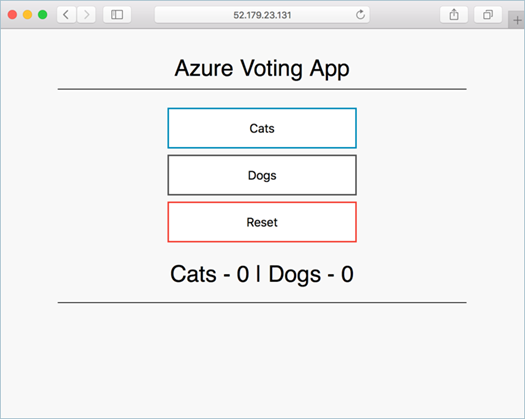
Nettoyer les ressources
Maintenant que la fonctionnalité de l’application a été validée, les conteneurs en cours d’exécution peuvent être arrêtés et supprimés. Ne supprimez pas les images de conteneur. L’image azure-vote-front est chargée sur une instance Azure Container Registry dans le didacticiel suivant.
Exécutez le code suivant pour arrêter les conteneurs en cours d’exécution.
docker-compose stop
Supprimez les conteneurs et les ressources arrêtés avec la commande suivante.
docker-compose down
Une fois terminé, vous disposez de deux images conteneur contenant l’application Azure Vote.
Étapes suivantes
Dans ce didacticiel, une application a été testée et les images de conteneur créées pour l’application. Les étapes suivantes ont été effectuées :
- le clonage de la source de l’application à partir de GitHub
- La création d’une image conteneur à partir de la source de l’application
- Le test de l’application dans un environnement Docker local
Passez au didacticiel suivant pour en savoir plus sur le stockage d’images de conteneur dans un registre Azure Container Registry.